本地模式如何重裝臺式電腦win10系統
 2019/12/30
2019/12/30
 846
846
本地模式如何重裝臺式電腦win10系統?一般大家在重裝系統時大多數使用在線重裝和U盤重裝,今天小編給大家介紹另外一種簡單的重裝方式,那就是本地模式重裝。直接通過一個鏡像文件就可以進行安裝系統,如果你也有興趣的話,現在可以跟著教程一起操作。
溫馨小提示:使用黑鯊進行重裝系統時,打開前先關閉所有的殺毒軟件。
本地模式重裝win10系統具體步驟
1.將所有的殺毒軟件關閉后,在打開的黑鯊界面中點擊“U盤啟動”中的“本地模式”進入。
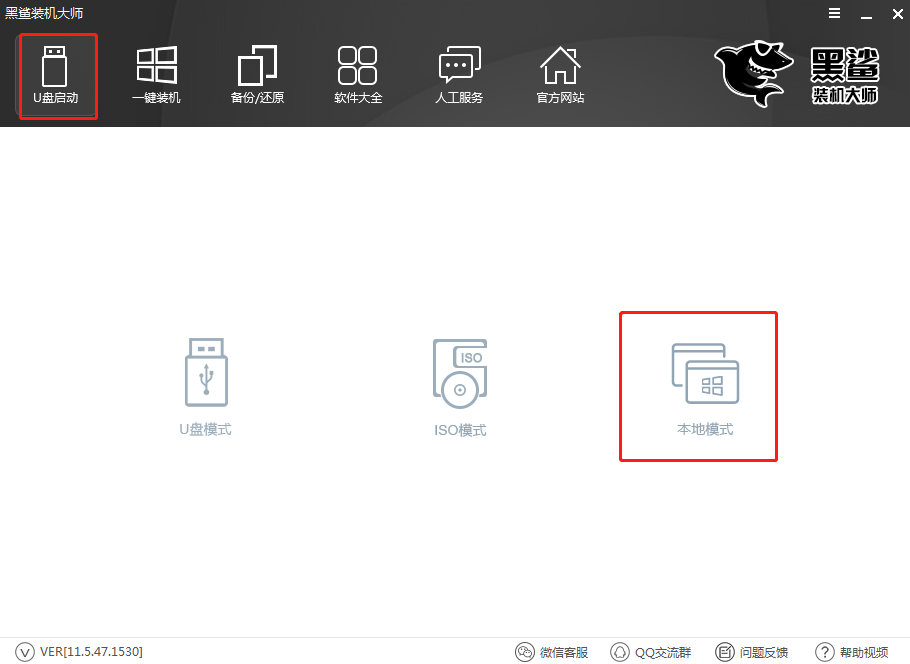
2.在以下界面中選擇PE鏡像文件的安裝路徑,最后點擊“一鍵安裝到E盤”。(安裝路徑不同,顯示的盤符也不同)
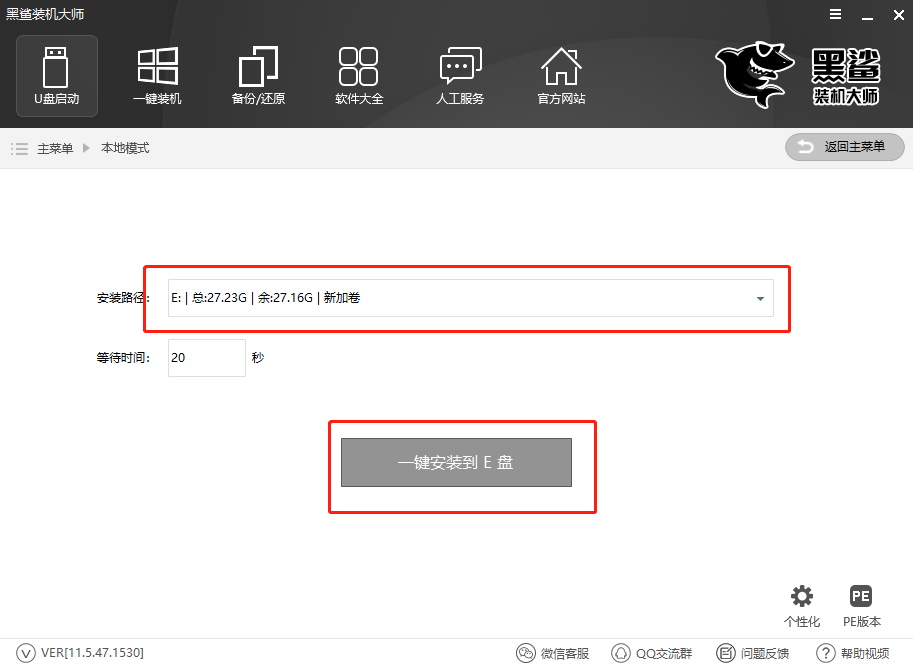
3.根據自身需要選擇PE版本的類型,可以點擊“查看說明”進行觀看兩者的區別,最后選擇“確定”。
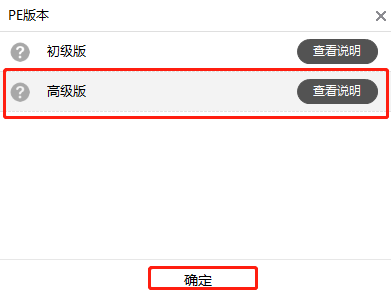
4.黑鯊進入下載PE鏡像文件的狀態,請大家耐心等待下載完成。
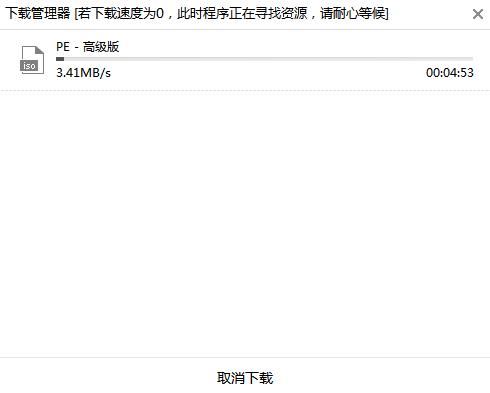
經過一段時間等待本地模式重裝成功后,直接在彈出的提示窗口中點擊“確定”。
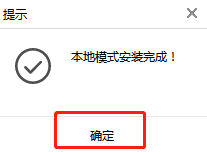
5.開始重啟電腦。電腦重啟后會進入啟動管理器界面,直接選擇黑鯊裝機大師-本地模式回車進入。
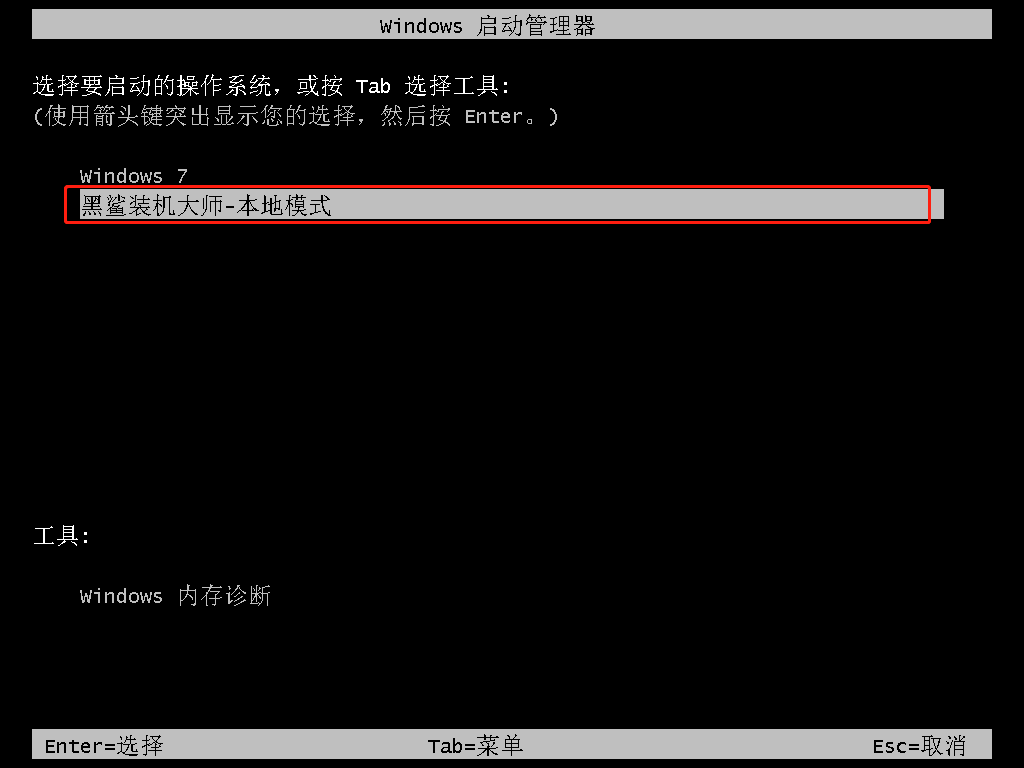
此時在黑鯊U盤制作維護工具界面中開始選擇PE類型和操作系統類型,最后回車進入。
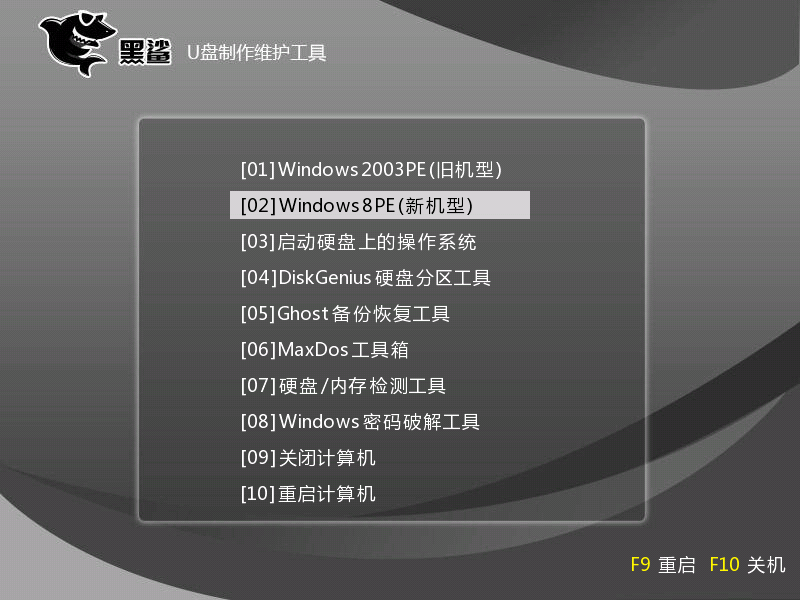
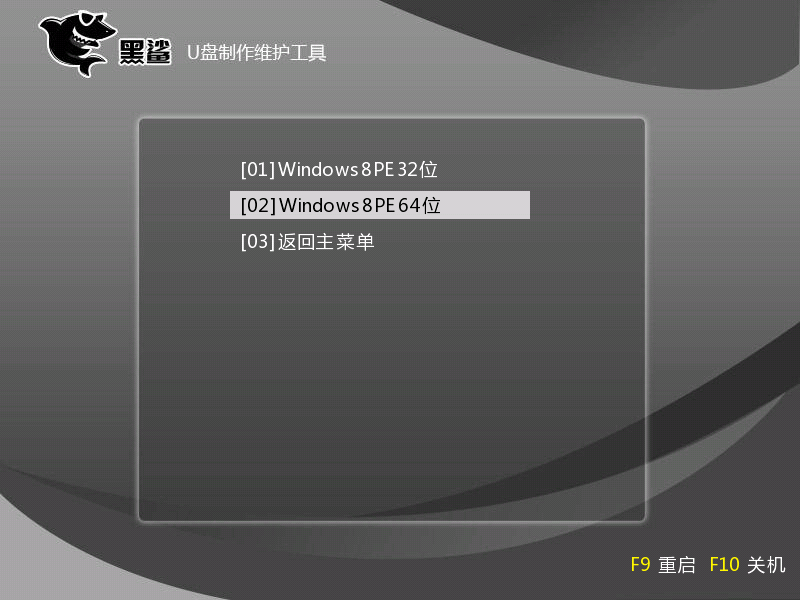
6.經過以上操作步驟成功進入PE系統后,直接點擊“在線安裝”進行下載系統文件。
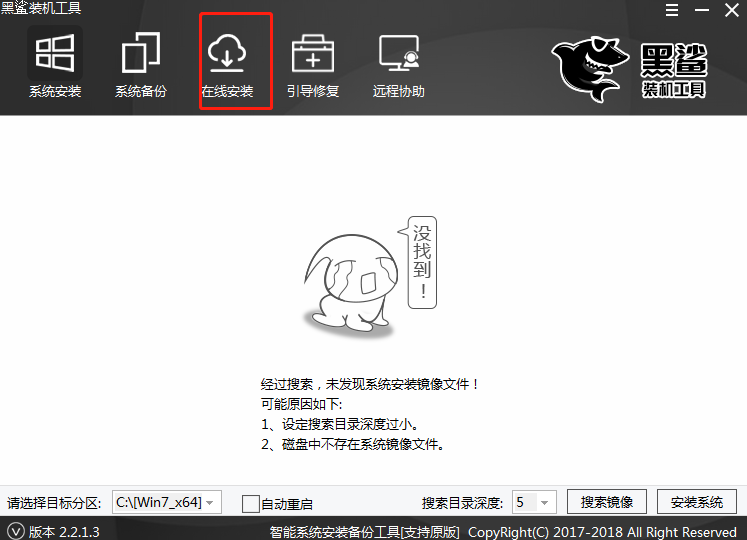
在彈出的提示窗口中直接點擊“是”進行下一步操作。
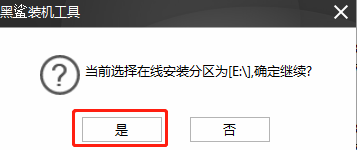
7.在以下界面中開始選擇需要安裝的系統文件進行下載,最后點擊“下載該系統”。
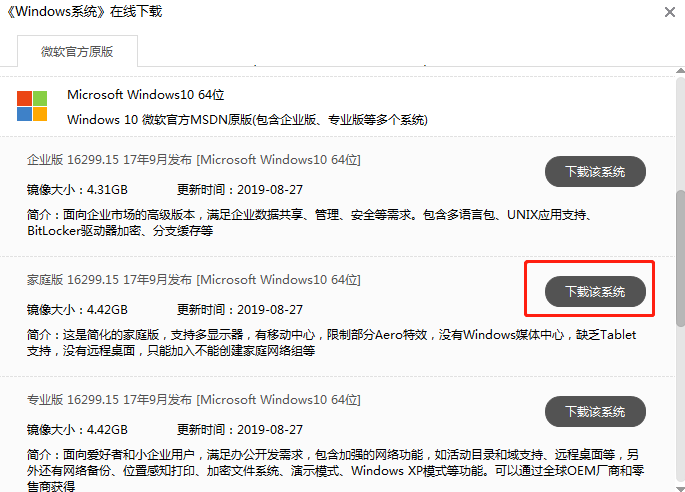
黑鯊開始下載win10系統文件,全程無需手動進行操作。
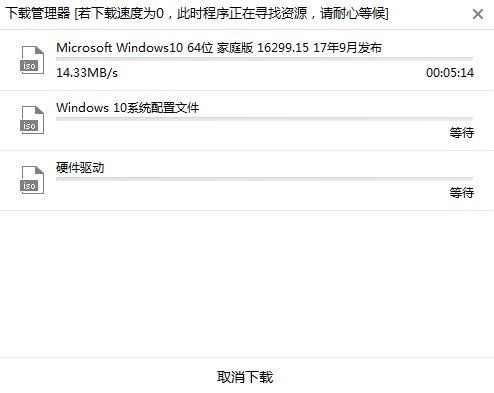
8.經過一段時間成功下載win10系統文件后,在彈出的窗口中點擊“安裝”系統。
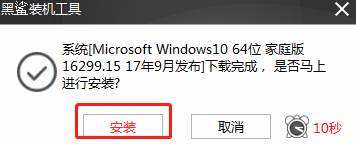
黑鯊開始自動安裝win10系統,此過程同樣無需手動進行操作。
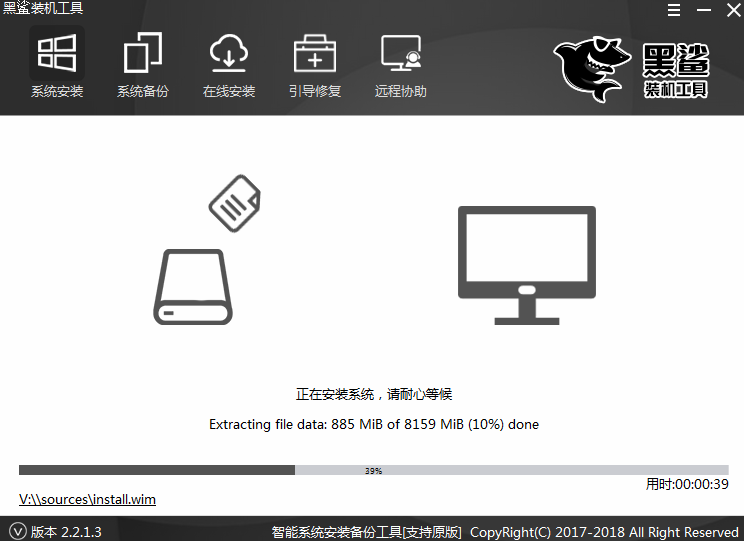
9.經過一段時間等待系統成功安裝后開始“重啟”電腦或者等待電腦自行重啟。

重啟部署完成后,電腦會直接進入win10桌面,此刻本地模式重裝完成。
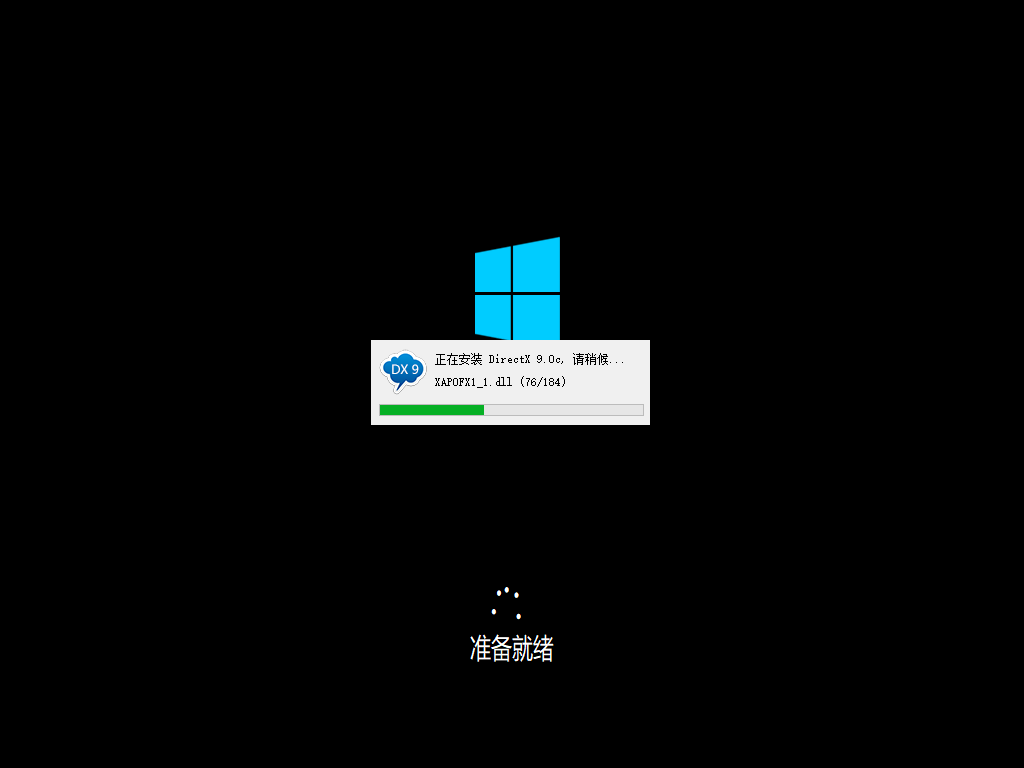
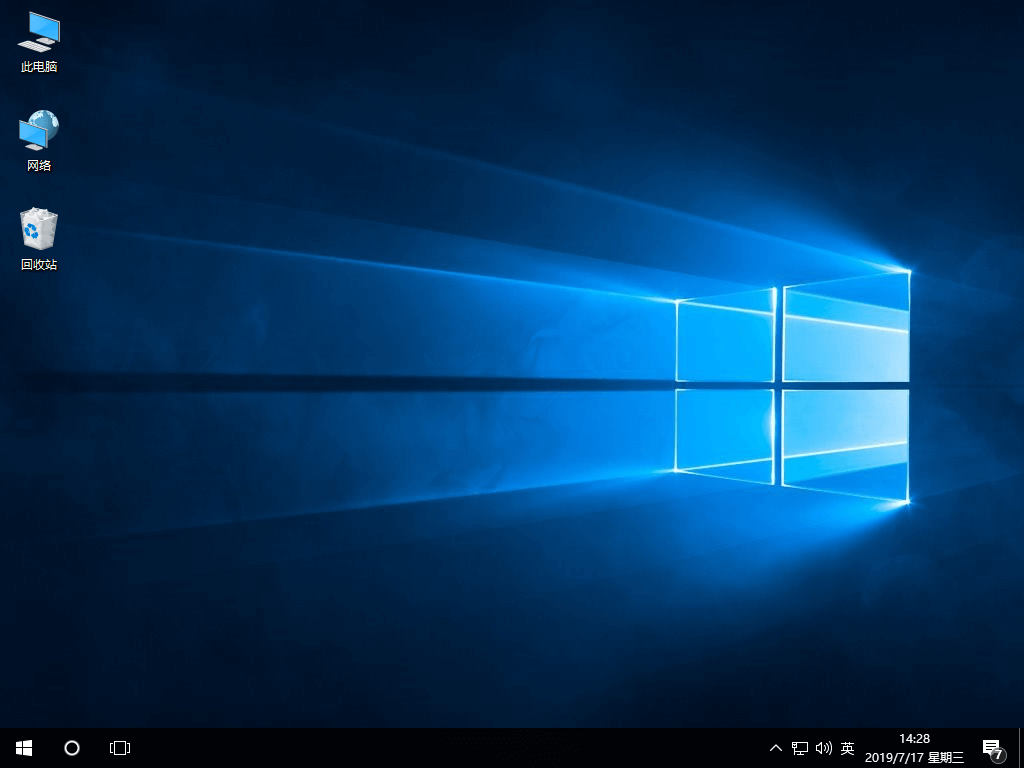
以上就是本次小編為大家帶來的本地模式如何重裝臺式電腦win10系統的詳細教程,如果大家覺得有用的話可以將此篇教程分享給更多需要的小伙伴。
